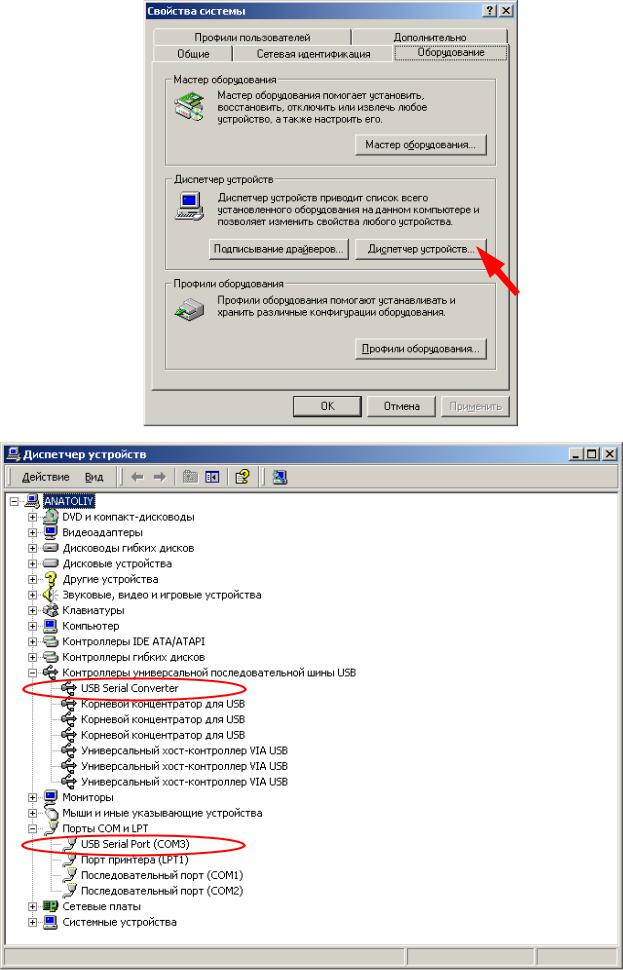Разработка проектов и схем в области организации дорожного движения / Для дорожных контроллеров / Инструкция по установке instrUSB
.pdf
Инструкция по установке драйвера виртуального COM-порта для
соединения по USB
Если Вы впервые используете кабель для программирования через USB-порт, Вам необходимо выполнить установку драйвера виртуального COM-порта. Возможно, Вам придется повторить эту процедуру после переустановки Windows, случайного удаления части файлов драйвера или установки дополнительных USB-портов.
1)Распакуйте архив ft232.zip в отдельную папку, например, D:\ft232. Лучше, если это будет директория с дистрибутивами Мы не рекомендуем удалять содержимое созданной папки. Файл ft232.zip упакован стандартным архиватором WinZip. Файл ft232.exe является самораспаковывающимся архивом.
2)Подключите один конец кабеля с разъемом USB типа «A» к включенному компьютеру, на котором закончился процесс загрузки Windows. Другой конец кабеля, с двумя разъемами типа DB-9 никуда подключать не надо. Автоматически должен начаться стандартный процесс установки дополнительного оборудования, который займет некоторое время. На старых компьютерах оно может оказаться значительным.
3)В появившемся окне мастера нового оборудования жмем кнопку «Далее» и соглашаемся произвести поиск подходящего драйвера для устройства. Рисунки в тексте приведены для русской версии Windows 2000. Если у Вас другая операционная система, они будут незначительно отличаться.

4) Убедитесь, что установлена галочка «размещение будет указано» и нажмите «Далее».
5)В появившемся окне необходимо нажать кнопку «Обзор» и в стандартном окне указать путь к папке с распакованным архивом ft232.zip (например, D:\ft232). Нажмите «Открыть».


6)По окончании поиска нажмите «Далее». Для завершения работы мастера установки нового оборудования нажмите «Готово».
7)По окончании установки USB Serial Converter запустится мастер установки последовательного порта.
8)Повторяется уже пройденная выше процедура установки оборудования с использованием мастера нового оборудования.
В появившемся окне надо нажать «Далее» и согласиться с поиском подходящего драйвера для устройства, также нажав «Далее».

9) Должна стоять галочка «размещение будет указано». Нажмите «Далее».
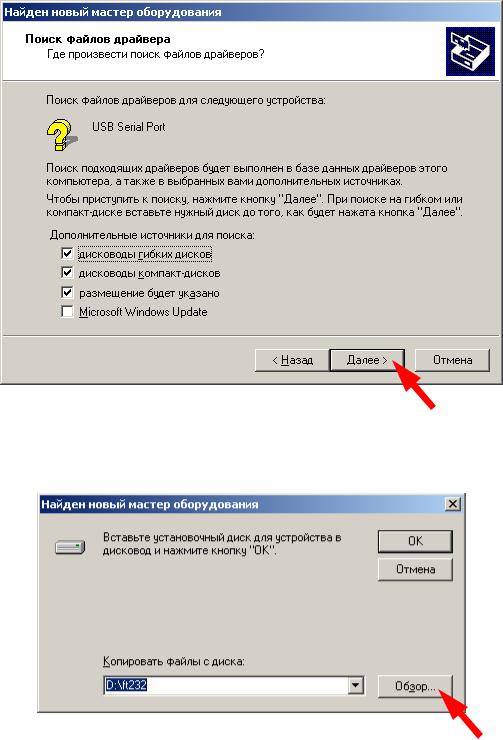
10)В появившемся окне нажмите «Обзор» и в стандартном окне укажите путь к папке с распакованным архивом ft232.zip. Нажмите «Открыть».
11) По окончании поиска нажмите «Далее».

12) Работа мастера установки нового оборудования завершена. Нажмите «Далее».
13)По завершении установки может потребоваться перезагрузка компьютера для того, чтобы изменения вступили в силу. Следует согласиться.
Врезультате установки в диспетчере устройств должны появиться два новых устройства: USB Serial Converter и USB Serial Port. Установка завершена.
Чтобы открыть диспетчер устройств, нажмите "Пуск" / "Настройка" / "Панель управления" / "Система". В появившемся окне выберите вкладку «Оборудование» и нажмите «Диспетчер устройств..».